小米手机助手不仅可以用来手机系统升级,还可以备份恢复手机数据、共享电脑网络上网。是一款专门针对于小米手机开发的PC桌面手机信息管理工具,不过它需要配合最新的MIUI V5 才能使用哦!下面让我们一起来看看吧!
小米手机助手安装教程:
安装步骤和界面与平时的PC端软件大同小异,一步步按照提示来即可。
第一步:点击下载本帖中提供zip文件,解压到桌面然后进行安装
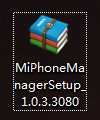
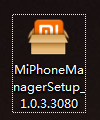
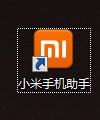
第二步:经过几个简单的界面就安装成功了!
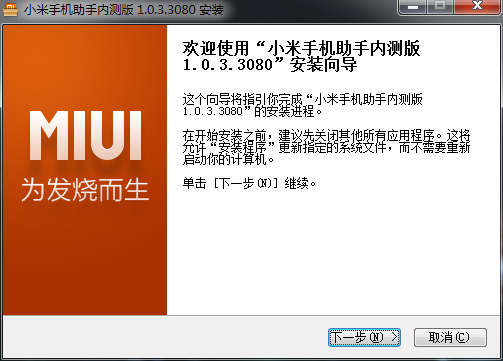
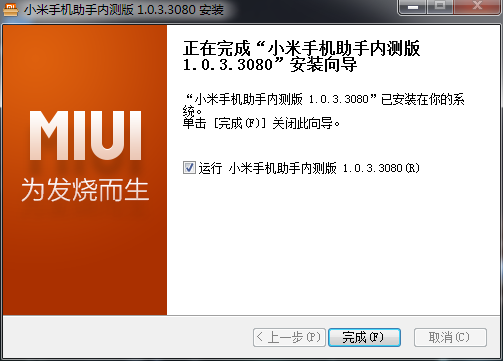
小米手机助手使用教程:
一.界面
首次进入程序,欢迎页面会列出小米手机助手的三个功能并提升将手机与电脑链接
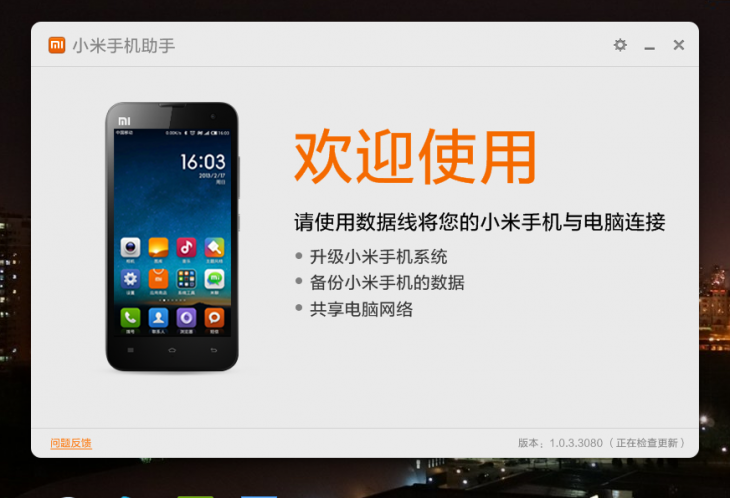
主界面左边区域为手机预览区和截屏区,截屏区包括屏幕显示刷新按钮与截屏按钮
点击后会自动截屏生成没有边框的720*1280的高清屏幕截图
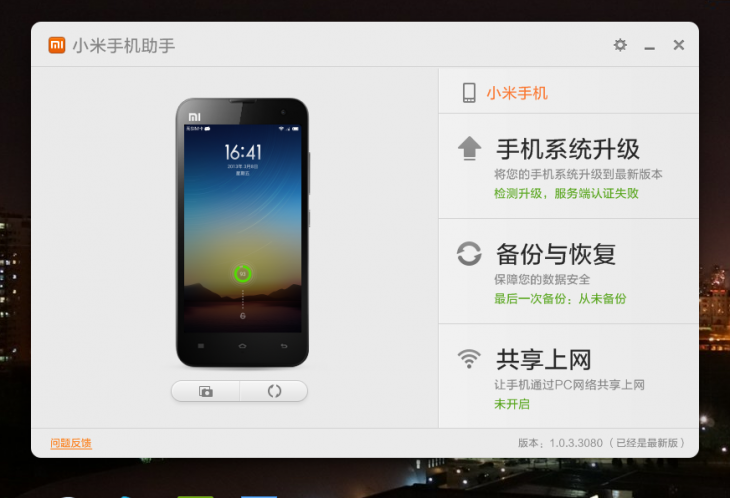
设置界面常用设置可以设置手机连接时自动启动、连接手机自动开启共享网络
以及双击APK直接安装功能
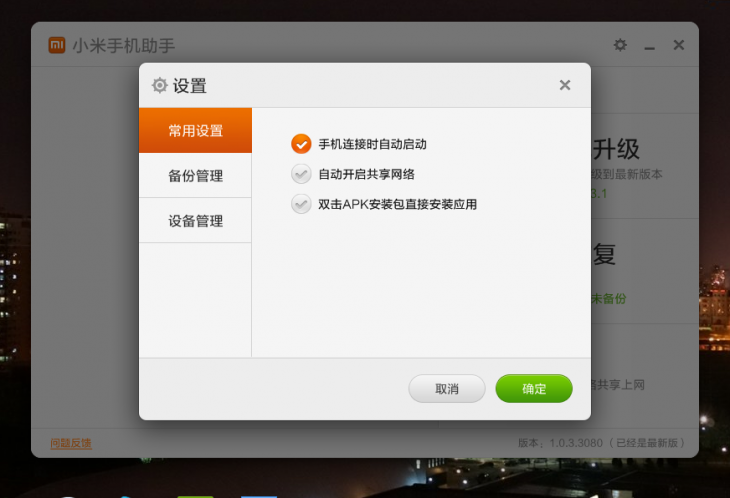
备份管理界面可以管理以前的备份和设置备份存储的目录
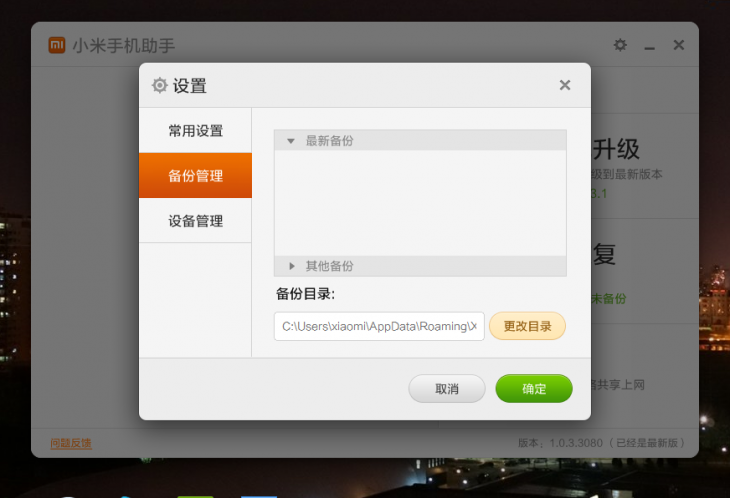
设备管理,如果同时连接了几台小米手机还不能识别,点击正在连接的设备可以选择
开启自动备份和删除设备
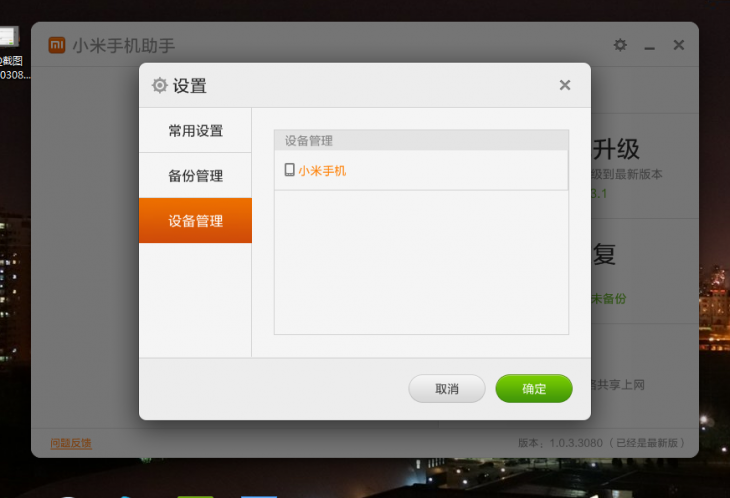
二.功能
1.手机系统升级:使用手机系统升级功能就是能帮你升级MIUI到最新的版本,帮你完成下载
拷贝,刷机这一过程,让升级手机更简单。
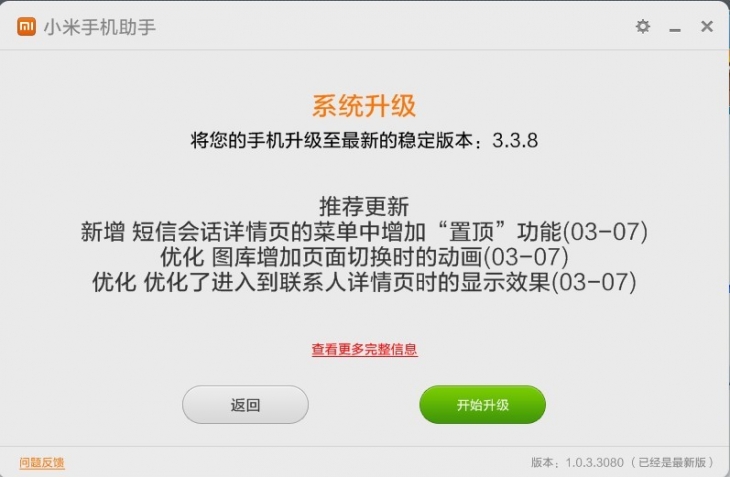
2.备份与还原:该功能与手机端的备份功能类似,不过可以将备份数据放置在电脑上,节省更多手机空间。
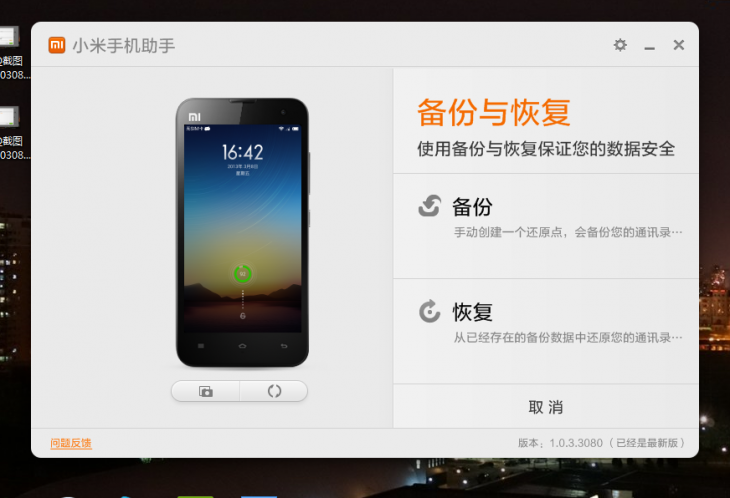
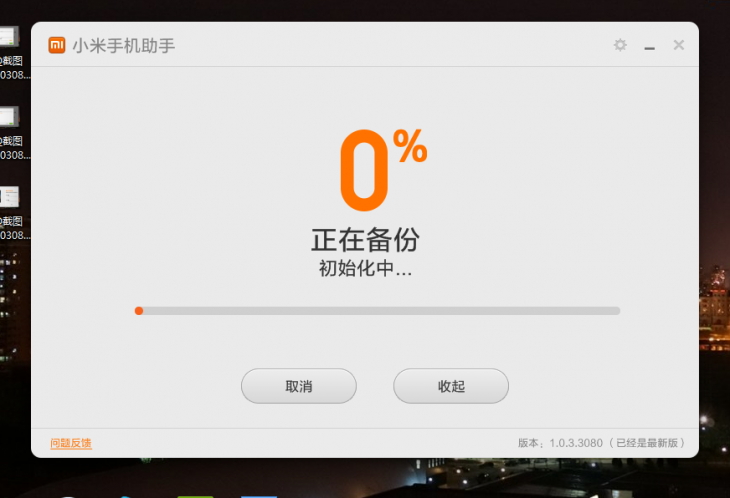
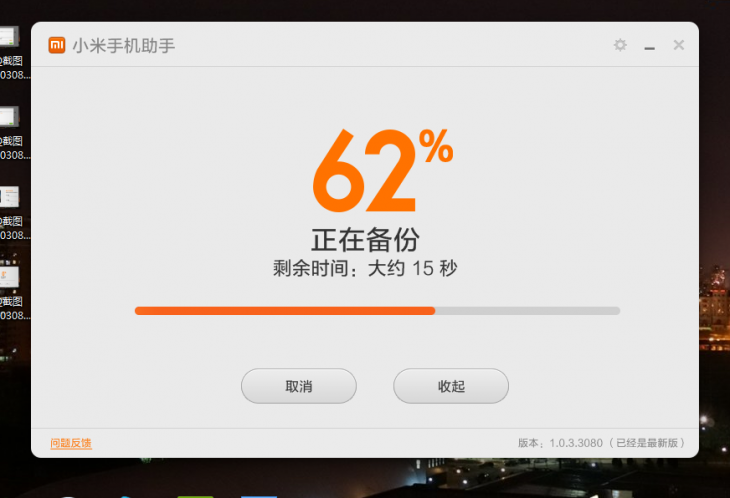
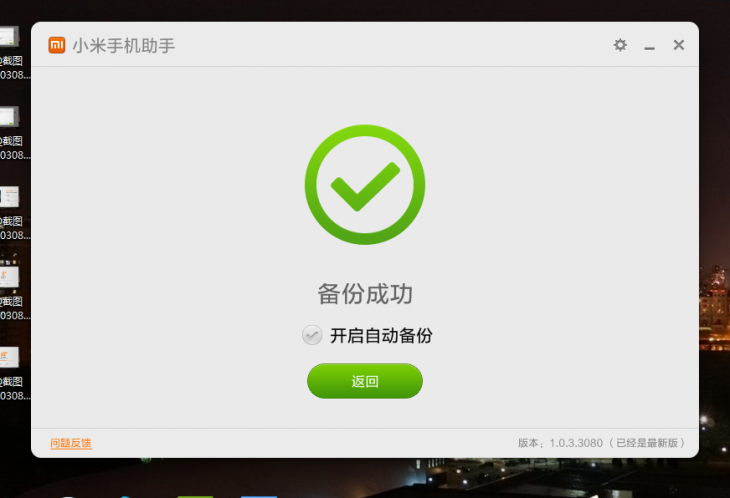
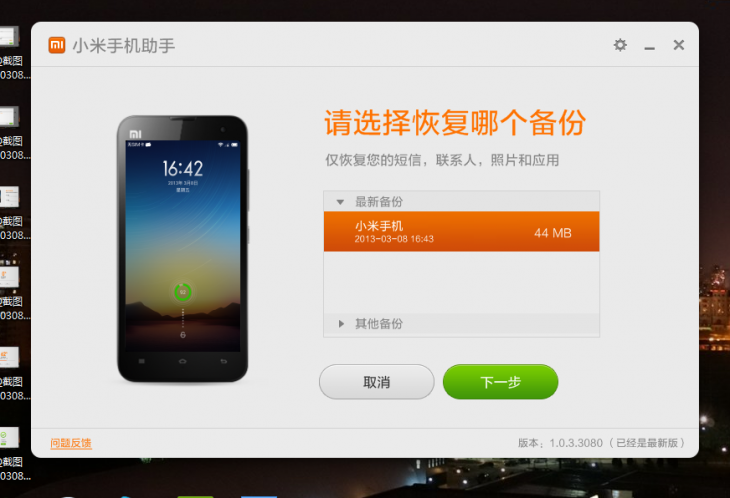
开始恢复时候手机无法操作,恢复完成后会自动重启
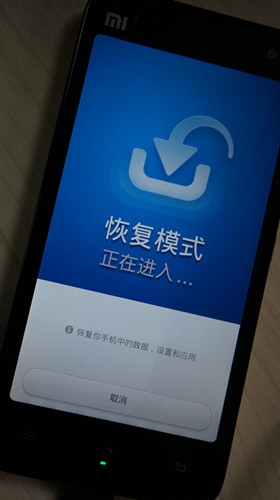
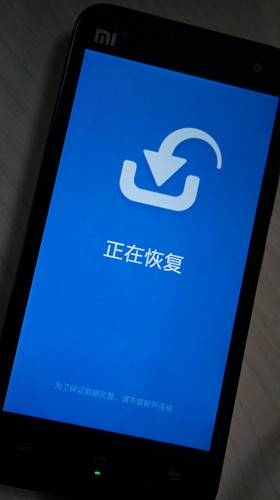
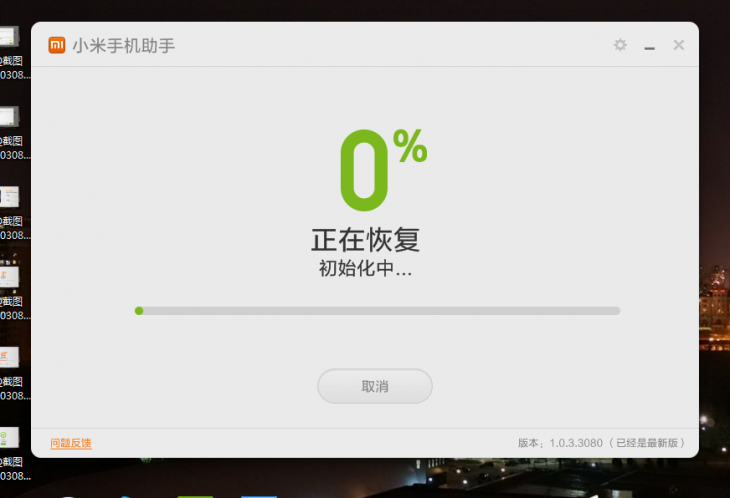
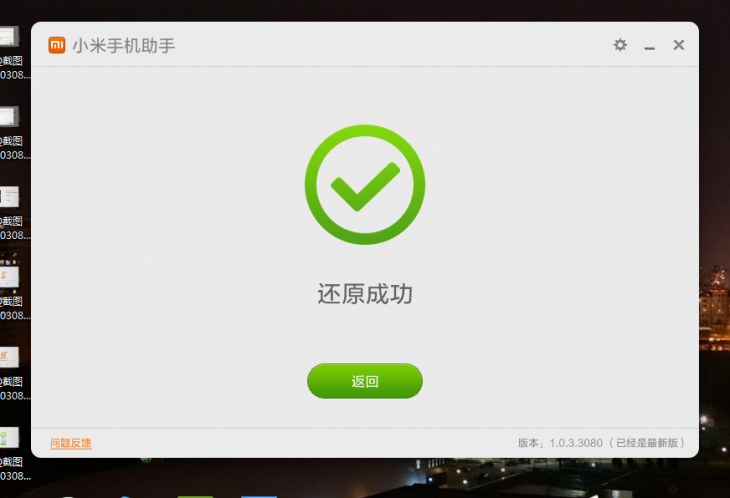
3.共享上网:没有WIFI也不怕,用手机连接PC后,开启共享上网,手机就可以通过PC
的网络访问了,无论是下载音乐,还是下载大型音乐,都能让下载速度飚起来
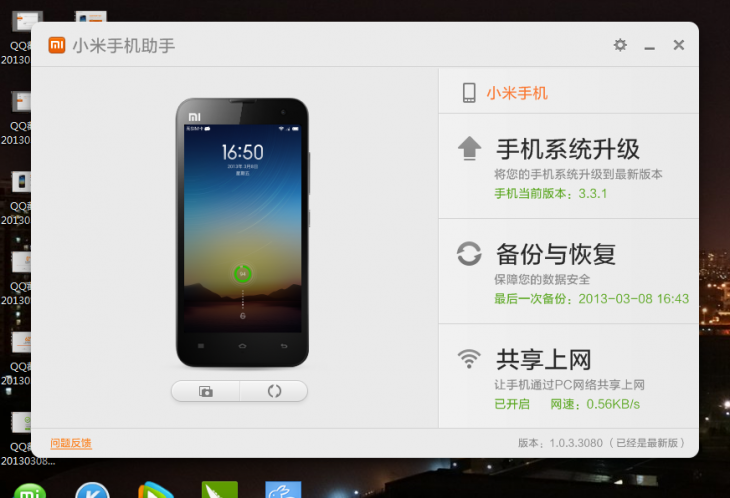
连接后手机上标题栏会出现这样的图标
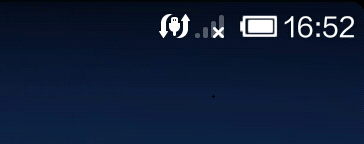
4.设置中开启APK安装后,点击APK直接安装应用
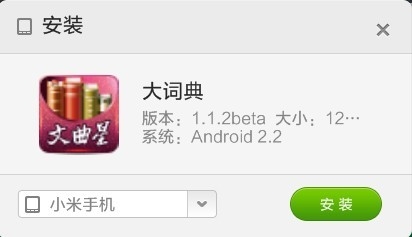
三、注意事项与说明
支持系统:Windows 7 & Windows8 & Windows XP
支持机型:小米手机1 & 1S & 2 & 2A & 2S with MIUI V5 (请更新至最新版)
注:更多精彩教程请关注管理资源吧软件使用 栏目